我們辛辛苦苦創作的作品怎么把它保護起來呢?怎么防止其他人復制操作呢?如果用密碼保護,雖然可以,但是如果要讓其他人查看,又不被復制呢?

其實呢,方法有很多,今天就簡單分享2種方法,希望可以幫到大家。
一、通過WORD的簡單設置,就可以讓其他人無法進行復制、粘貼、刪除等的操作了。(適用于個人)
1、 打開WORD文檔,如下圖。

2、 在菜單欄中點擊“審閱”,在“審閱”中找到“保護文檔”。如下圖。

3、 點擊“保護文檔”,打開對話框,選擇“限制格式和編輯”。如下圖。

4、 在“僅允許在文檔中進行此類編輯”前“√”,選擇“不允許任何更改(只讀)”。如下圖。

5、 選擇“是,啟動強制保護”,出現對話框,設置密碼。(也可以不設置密碼,直接點確定)

溫馨提示:請務必妥善保管密碼,一旦丟失或遺忘,將無法恢復。
6、 文檔設置保護成功后,無法通過鼠標光標選擇文檔中的任何內容,右鍵菜單和菜單欄功能按鈕處于未激活狀態,無法使用。

7、 取消文檔保護的方法:“審閱”—“限制格式和編輯”—“停止保護”即可。

二、文件加密。通過對重要文件的加密,達到別人拿不走、打不開、偷不到的效果。(適用于企業)
1、多種加密策略
可以設置透明加密、智能加密、只解密不加密等模式,還能加密剪貼板內容、禁止拖拽等。

2、加密眾多程序
包括一些日常辦公類、圖紙、源代碼等等都是可以加密的。

3、加密權限
根據不同的密鑰,實現不同部門之間的文件不互通。本部門只能打開本部門的文件。

4、落地加密
可以實現對某個文件夾的加密,比如你所在的文件夾路徑是下圖所示:

那么我們就把這個文件夾的路徑,拷貝到下面這個畫面:

5、文件復制加密
這個功能可以追蹤文件的路徑,并且實現從A到B的復制加密。我們簡單來舉個例子,比如有個U盤,你把U盤中的文件拷貝到本地計算機上,那么這個文件就設置了加密。

6、文件移動加密
這個可以實現,比如說從C盤,移動到D盤的加密,只要文件位置發生了變化,文件就自動加密。
7、下載加密
可以實現對某個網站上的下載文件進行加密

在實際應用中,建議根據具體情況選擇適合的方法,并結合多種策略來提高文件的安全性。同時,定期更新和評估安全措施的有效性也是非常重要的。
最新內容
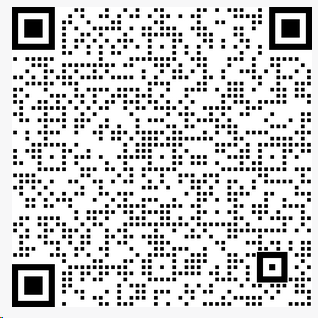
關注公眾號
Copyright ? 河北中視新研軟件開發有限公司 All Rights Reserved
工信部備案號:冀ICP備20019903號-1